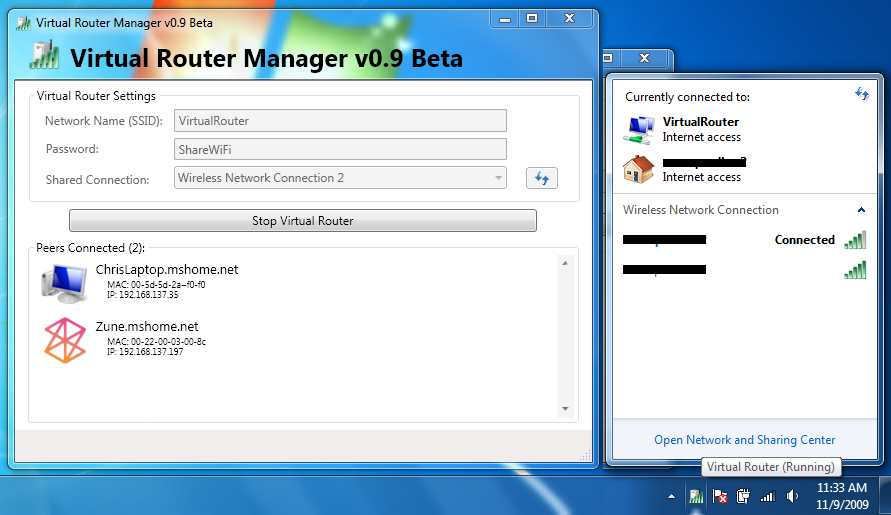Windows може перетворити ноутбук або стаціонарний комп’ютер на бездротову точку доступу. Це може бути корисним, якщо зламався домашній роутер або виникла необхідність підключити до інтернету лаптоп чи планшет, у яких немає роз’єму Ethernet.
Один із найпростіших способів – скористатися сторонньою утилітою, наприклад, Virtual Router. Ця програма легко встановлюється та має простий інтерфейс.
Завантажте Virtual Router, встановіть і після запуску введіть ім’я точки доступу і пароль до неї. Виберіть інтернет-з’єднання, яким ви хочете поділитися з іншими пристроями, та натисніть Start Virtual Router.
Стандартні можливості Windows 7
Створення бездротової точки доступу інтегровано в мережевий інтерфейс Windows 7. Відкрийте «Центр керування мережами і загальним доступом» та натисніть «Додати». Оберіть опцію «Створити мережу «комп’ютер-комп’ютер» та натисніть «Далі». Придумайте ім’я мережі, а в поле «ключ безпеки» введіть її пароль і ще раз клацніть «Далі».
Щоб дозволити користування інтернетом пристроям, які будуть підключатися до даної мережі, виберіть «Включити загальний доступ до підключення до інтернету».
Точка доступу з ПК на Windows 8 і 8.1
У Windows 8 компанія Microsoft прибрала графічний інтерфейс створення бездротових мереж. Працювати доведеться в командному рядку:
1) натисніть клавіші Windows + R;
2) у віконці введіть ncpa.cpl;
3) натисніть правою клавішею миші на бездротове підключення та виберіть «Властивості» в контекстному меню;
4) відкрийте вкладку «Доступ» і поставте галочку на «Дозволити іншим користувачам мережі використовувати підключення до інтернету даного комп’ютера»;
5) запустіть командний рядок (cmd.exe) від імені адміністратора. Введіть наступну команду:
netsh wlan set hostednetwork mode = allow ssid = “TechToday” key = “123456”,
де TechToday – назва мережі, а 123456 – пароль до неї;
6) включіть створену мережу командою netsh wlan start hostednetwork. Якщо ви ввели її правильно, побачите напис «Розміщена мережа запущена».